教你如何快速安裝印表機驅動(詳細教學)
由php小編子墨精心撰寫的教學將為您詳細介紹如何快速安裝印表機驅動程式。在日常辦公中,印表機是必不可少的工具之一,而安裝驅動程式是使用印表機的第一步。本教學將為您提供簡單易懂的步驟和操作指導,幫助您快速完成印表機驅動的安裝,讓您輕鬆享受列印帶來的便利。
方法一:手動安裝法
要確保知道自己使用的印表機品牌和型號,可以在購買時的詳情頁面或說明書上查找,另外也可以在印表機本身上尋找相關標誌。
在搜尋引擎輸入品牌名,認準官網後進入在【軟體和驅動下載】處選擇【印表機】,輸入產品型號,下載印表機驅動程式。
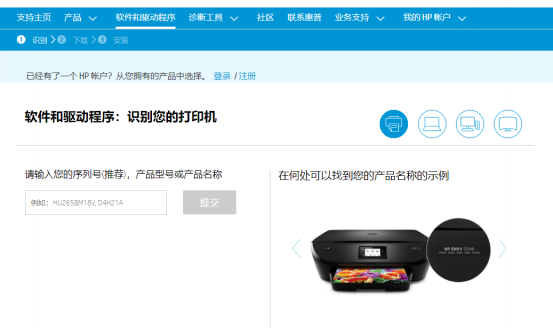
下載完成後,找到對應的程序,雙擊進行安裝,待安裝完畢後重啟電腦。
方法二:驅動人生
只需要藉助一個輔助工具就能輕鬆快速解決問題-下載「驅動人生8」軟體,下載完成後,在【驅動管理】處,軟體會自動為你偵測電腦驅動的特定型號,為你自動適配並安裝。
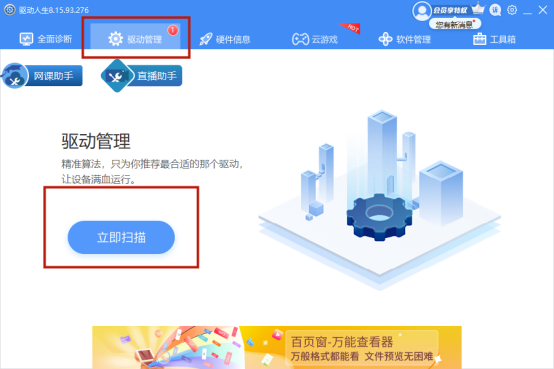
待安裝完成後重啟電腦,同時按下Win鍵與字母R鍵,會彈出一個運行介面,在框中輸入單字【Control】,點擊確定,這就順利打開了控制面板。
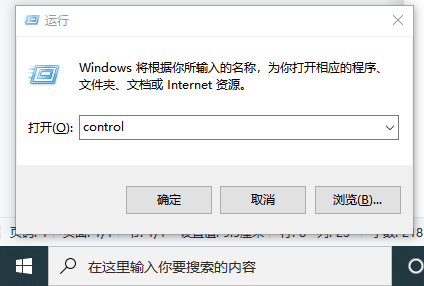
接著在【硬體和音效】—【裝置和印表機】處檢視是否已有要連接的印表機的驅動程式。
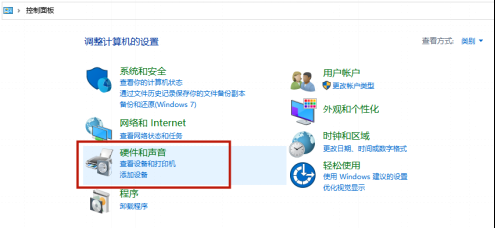
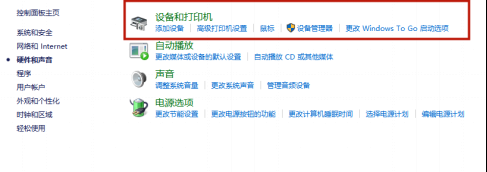
找到眼熟的印表機,點選選取後,再點選一下右鍵,選擇將印表機【設定為預設印表機】。
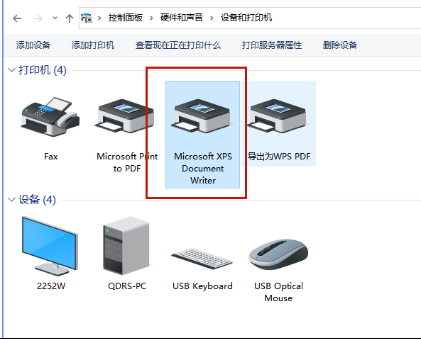
以上是教你如何快速安裝印表機驅動(詳細教學)的詳細內容。更多資訊請關注PHP中文網其他相關文章!

熱AI工具

Undresser.AI Undress
人工智慧驅動的應用程序,用於創建逼真的裸體照片

AI Clothes Remover
用於從照片中去除衣服的線上人工智慧工具。

Undress AI Tool
免費脫衣圖片

Clothoff.io
AI脫衣器

Video Face Swap
使用我們完全免費的人工智慧換臉工具,輕鬆在任何影片中換臉!

熱門文章

熱工具

記事本++7.3.1
好用且免費的程式碼編輯器

SublimeText3漢化版
中文版,非常好用

禪工作室 13.0.1
強大的PHP整合開發環境

Dreamweaver CS6
視覺化網頁開發工具

SublimeText3 Mac版
神級程式碼編輯軟體(SublimeText3)
 羅技ghub驅動不支援win7嗎? -羅技ghub驅動為什麼只能安裝在c盤?
Mar 18, 2024 pm 05:37 PM
羅技ghub驅動不支援win7嗎? -羅技ghub驅動為什麼只能安裝在c盤?
Mar 18, 2024 pm 05:37 PM
羅技ghub驅動是不是不支援win7?不相容。由於Windows7已停止更新且不再是微軟的主要作業系統,許多新軟體不再支援它,如羅技ghub。羅技驅動的主要介面:1.軟體主介面在左邊,三個按鈕依序是燈光,按鍵,靈敏度設定。 2.燈光介面的設置中,一般特效比較常規,音頻視覺效果是亮點,可以根據聲音頻率變色,根據高中低音頻段來進行設置,有不同的顏色和效果。 3.按鍵設定中,使用者可以根據自己有什麼特殊要求的可以在這裡編輯。 4.靈敏度設定裡面有很多用戶會有一些屬於自己的設置,可以自己加DPI速度切換點,但是
 無法完成操作(錯誤0x0000771)印表機錯誤
Mar 16, 2024 pm 03:50 PM
無法完成操作(錯誤0x0000771)印表機錯誤
Mar 16, 2024 pm 03:50 PM
如果您在使用印表機時遇到錯誤訊息,例如操作無法完成(錯誤0x00000771),可能是因為印表機已中斷連線。在這種情況下,您可以透過以下方法解決問題。在本文中,我們將討論如何在Windows11/10PC上修復此問題。整個錯誤訊息說:操作無法完成(錯誤0x0000771)。指定的印表機已被刪除。修正WindowsPC上的0x00000771印表機錯誤若要修復印表機錯誤操作無法完成(錯誤0x0000771),指定的印表機已在Windows11/10PC上刪除,請遵循下列解決方案:重新啟動列印假脫機
 印表機記憶體不足,無法列印頁面Excel或PowerPoint錯誤
Feb 19, 2024 pm 05:45 PM
印表機記憶體不足,無法列印頁面Excel或PowerPoint錯誤
Feb 19, 2024 pm 05:45 PM
如果在列印Excel工作表或PowerPoint簡報時遇到印表機記憶體不足的問題,這篇文章可能對您有所幫助。您可能收到類似的錯誤訊息,指出印表機記憶體不足,無法列印頁面。不過,您可以遵循一些建議來解決這個問題。為什麼列印時印表機記憶體不可用?印表機記憶體不足可能導致記憶體不可用錯誤。有時是由於印表機驅動程式設定過低,也可能是其他原因。大檔案大小印表機驅動程式過時或損壞已安裝的加載項的中斷印表機設定設定錯誤發生此問題也可能是因為MicrosoftWindows印表機驅動程式上的記憶體設定較低。修復列印
 在Windows 11/10中無法從截圖工具列印
Feb 19, 2024 am 11:39 AM
在Windows 11/10中無法從截圖工具列印
Feb 19, 2024 am 11:39 AM
如果您在Windows11/10中無法使用截圖工具進行列印,可能是由於系統檔案損壞或驅動程式問題導致的。本文將為您提供解決此問題的方法。在Windows11/10中無法從截圖工具列印如果您無法從Windows11/10中的SnippingTool列印,請使用這些修復程式:重新啟動PC印表機清除列印佇列更新印表機和顯示卡驅動程式修復或重設剪裁工具執行SFC和DISM掃描使用PowerShell指令卸載並重新安裝截圖工具。我們開始吧。 1]重新啟動您的PC和印表機重新啟動電腦和印表機有助於消除暫時的故障
 羅技驅動恢復預設配置步驟
Feb 28, 2024 am 11:04 AM
羅技驅動恢復預設配置步驟
Feb 28, 2024 am 11:04 AM
面對無法正常使用的羅技驅動,只可以透過恢復出廠來解決,但很多小夥伴不知道怎麼才可以去恢復出廠設置,下面就為大家提供詳細的恢復出廠設置步驟,希望可以幫助到你們。羅技驅動恢復預設配置步驟1、先下載羅技專用驅動軟體GHub,下載完成後打開,2、然後打開滑鼠進行設置,在點擊右上角的設定(齒輪),3、最下方就由“恢復預設設定” ,直接點選後,重新開啟軟體就恢復出廠設定了。羅技驅動怎麼連接設備1、打開滑鼠後蓋拿出無線滑鼠插口,2、選擇電腦旁的滑鼠插入口,3、滑鼠設定對應的參數訊息,4、藍牙配對設備,長按藍牙
 聯想小新 Panda Pro 熊貓印表機 Pro 5 月 6 日開賣:黑白雷射列印、內建學習資源,999 元
May 01, 2024 am 08:46 AM
聯想小新 Panda Pro 熊貓印表機 Pro 5 月 6 日開賣:黑白雷射列印、內建學習資源,999 元
May 01, 2024 am 08:46 AM
本站4月30日消息,聯想小新PandaPro熊貓印表機Pro目前已上架京東,這款印表機將於5月6日開賣,支援黑白雷射列印,可選雙色機身,內建學習資源,首發價999元。聯想小新熊貓印表機Pro三圍350x275x141mm,提供西嶺白與青城灰兩種配色可選。這款印表機支援2.4GHz/5GHz雙頻Wi-Fi、USB有線等連接方式,配網後即可一鍵列印,還可實現NFC一碰列印。小新熊貓印表機Pro支援黑白雷射列印,每分鐘可列印22頁。除列印功能外,此機型也支援影印與掃描功能,彩色掃描解析度達4800d
 wps無法啟動印表機作業怎麼辦
Mar 20, 2024 am 08:20 AM
wps無法啟動印表機作業怎麼辦
Mar 20, 2024 am 08:20 AM
我們使用辦公室軟體可以製作各種電子文件,電子文件大大的節省了紙張的使用,也更容易保存和翻閱,但是有時候根據工作的要求,上級要求打印出紙質的文件方便大家傳閱,文件寫好了卻無法列印,遇到這樣的情況很棘手,今天我們帶來的課程就可以解決這個難題。以下的課程就是:wps無法啟動印表機作業怎麼辦?當嘗試使用區域網路印表機列印文件時,出現了一個問題,顯示"WPSOffice無法啟動列印作業,請檢查印表機是否開啟並聯機"。但實際上,印表機是開機的而且也已經連線。 2、點選“確定”,然後點擊標題列的左上角如圖所示的
 雷蛇滑鼠驅動怎麼下載
Mar 11, 2024 pm 03:40 PM
雷蛇滑鼠驅動怎麼下載
Mar 11, 2024 pm 03:40 PM
下載雷蛇滑鼠驅動的步驟:1、開啟瀏覽器,進入雷蛇官網;2、在官網頁面,尋找並點擊「技術支援」或類似的選項;3、在技術支援頁面,選擇「滑鼠」或具體的子分類;4、在滑鼠驅動下載頁面,你可以看到各種滑鼠型號及其對應的驅動程式;5、點擊所選驅動程式的下載連結;6、下載完成後,檢查下載的檔案是否完整,確保沒有損壞或缺失。






